Cum să dați pe cineva afară din contul dvs. Amazon Prime
Publicat: 2019-01-21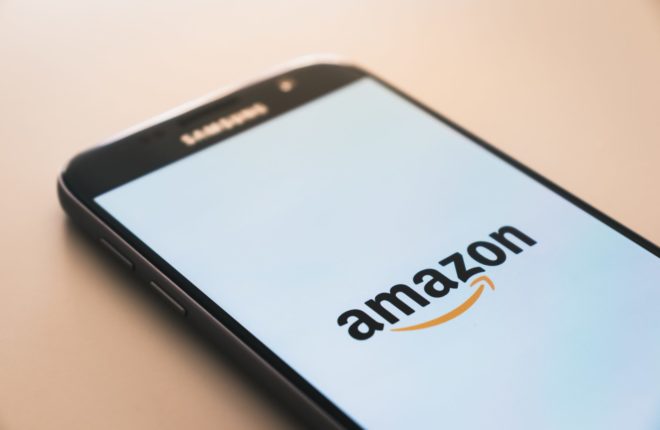
Doriți să eliminați pe cineva din contul dvs. Amazon Prime? Indiferent dacă tocmai te-ai despărțit de fostul tău și vrei să-l elimini din contul tău Prime, astfel încât să plătească în sfârșit pentru propriul abonament? Sau poate, colegul tău de cameră nu și-a plătit împărțirea pentru reînnoirea din acest an și vrei să-i înveți o lecție eliminându-i din contul tău Amazon Prime.
Dacă nu știi cum să nu mai partajezi privilegiile contului tău Amazon Prime cu alții, căutarea ta se termină aici. În această postare, vă vom arăta cum puteți elimina pe cineva contul dvs. Amazon Prime. Este timpul să vă protejați contul și să vă asigurați confidențialitatea.
Cum să știi dacă cineva folosește contul tău Amazon
Există câțiva indicatori că cineva vă folosește contul Amazon. Deși poate fi dificil să identifici cine este în unele cazuri, înțelegerea lucrurilor pe care să le cauți va dovedi că altcineva folosește contul tău Prime.
Pe lângă înțelegerea semnelor unui intrus, vom analiza și cum să scăpăm de persoana respectivă și să vă securizăm contul Amazon.
- Verificați-vă informațiile personale – Acest lucru poate părea evident, dar verificarea adreselor și a informațiilor de plată care nu vă aparțin este un bun indicator că cineva vă accesează contul.
- Verificați comenzile recente și articolele căutate recent – Aici veți găsi urmele lăsate în urmă de alții care caută sau comandă mărfuri. Deși este posibil să arhivați comenzile pe Amazon, există o modalitate prin care puteți găsi acele comenzi.
- Notificări de comandă Amazon – Dacă primiți notificări că articolele au fost expediate și nu ați comandat nimic, cineva vă folosește contul.
- Amazon Prime Video și alte servicii – Filmele și cărțile pot începe să apară în lista dvs. de achiziții sau vizionate recent. Dacă acestea nu sunt ceva ce ați inițiat, este timpul să luați măsuri.
Nu trebuie să vă ștergeți contul Amazon pentru a rezolva această problemă. Indiferent dacă ați dat permisiunea unui prieten sau unui membru al familiei să vă folosească contul Amazon Prime, fie că cineva a avut acces la acesta fără consimțământul dvs., urmați aceste instrucțiuni vă va asigura că nu mai poate intra.
Dă-le Cizma
În primul rând, va trebui să le arătăm ușa acestor oaspeți nedoriți. Vom începe lucrurile cu o schimbare a parolei pentru a elimina imediat pe oricine se bucură în prezent de o excursie neautorizată prin contul dvs. Vom schimba câteva lucruri odată cu progresul contului dvs., așa că rămâneți alături de noi și urmăriți-ne.
Schimbați parola contului dvs. Amazon
Să recâștigăm controlul asupra contului tău Amazon și să-ți schimbăm parola. Atâta timp cât vă puteți accesa în continuare contul Amazon, ar trebui să îl puteți schimba.
Înainte de a o face, asigurați-vă că noua parolă este mai complexă decât cea actuală. Adăugați atât litere majuscule, cât și litere mici, cifre și chiar simboluri pentru a îngreuna spargerea hackerilor. În mod ideal, utilizați un manager de parole dacă este necesar.
Evitați să folosiți cuvinte complete în limba engleză, informații personale și expresii familiare. Algoritmul unui atacator va descifra cu ușurință ceva popular sau ușor disponibil într-un dicționar. Dacă nu vă pot sparge parola, probabil că vor trece la o țintă mai ușoară.
Evitați să utilizați cuvinte și numere care sunt cunoscute în mod obișnuit, cum ar fi datele de naștere, adresele, aniversările, numele copiilor etc.
Cum să schimbați parola contului Amazon de pe web
Procesul de schimbare a parolei contului tău Amazon este destul de simplu. Urmați pașii menționați mai jos pentru a face acest lucru:
- Conectați-vă cu acreditările actuale și accesați Cont și liste pentru un meniu derulant.

- Faceți clic pe Contul dvs. și selectați Conectare și securitate .
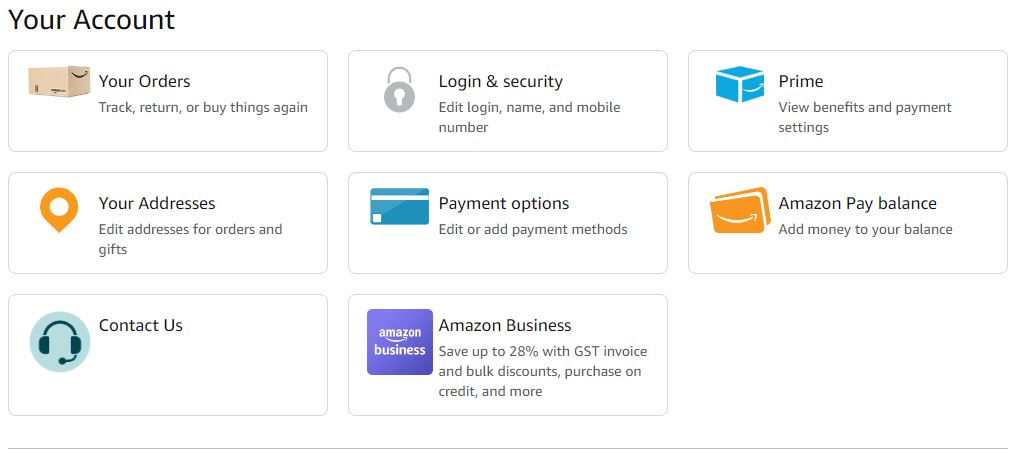
- Vă va cere să introduceți parola și să vă verificați prin introducerea unui OTP trimis la e-mail și la numărul dvs. de telefon. Apăsați butonul Trimiteți codul .
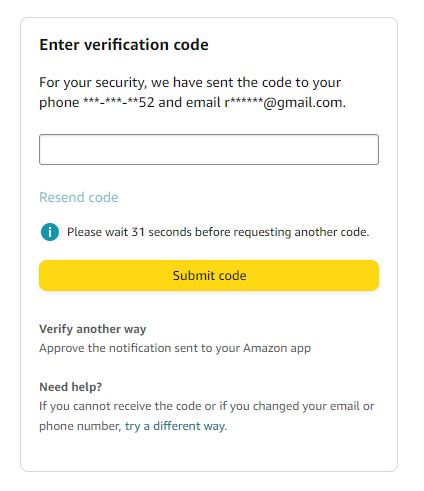
- Accesați opțiunea parolă și faceți clic pe butonul Editați .
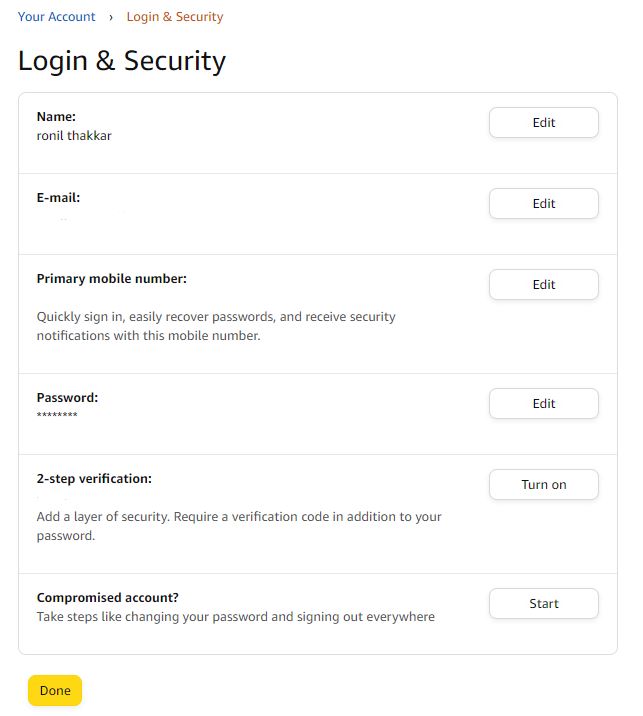
- Completați parola curentă și introduceți una nouă în câmpul corespunzător.
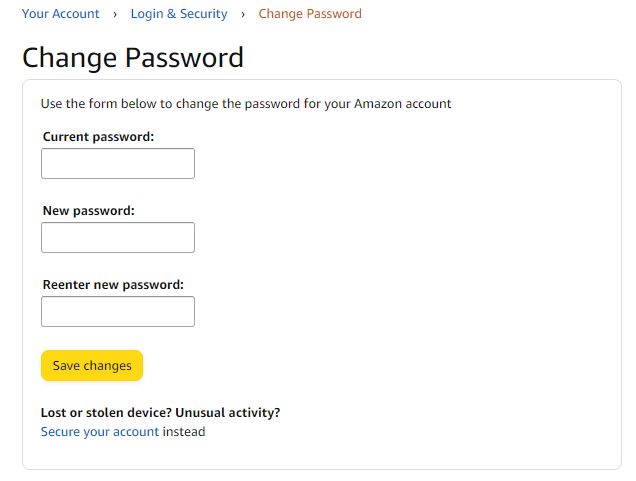
- În cele din urmă, reintroduceți noua parolă în blocul de text furnizat înainte de a face clic pe Salvare modificări pentru a finaliza procesul.
Cum să schimbați parola contului Amazon de pe telefonul dvs
De asemenea, puteți schimba parola contului dvs. Amazon de pe Android sau iPhone. Iată cum o poți face:
- Lansați aplicația Amazon pe telefon și accesați secțiunea de cont .

- Atingeți Contul dvs. și selectați Conectare și securitate .

- Vă va cere să introduceți parola pentru verificare.
- Apăsați butonul Editați de lângă secțiunea Parolă .
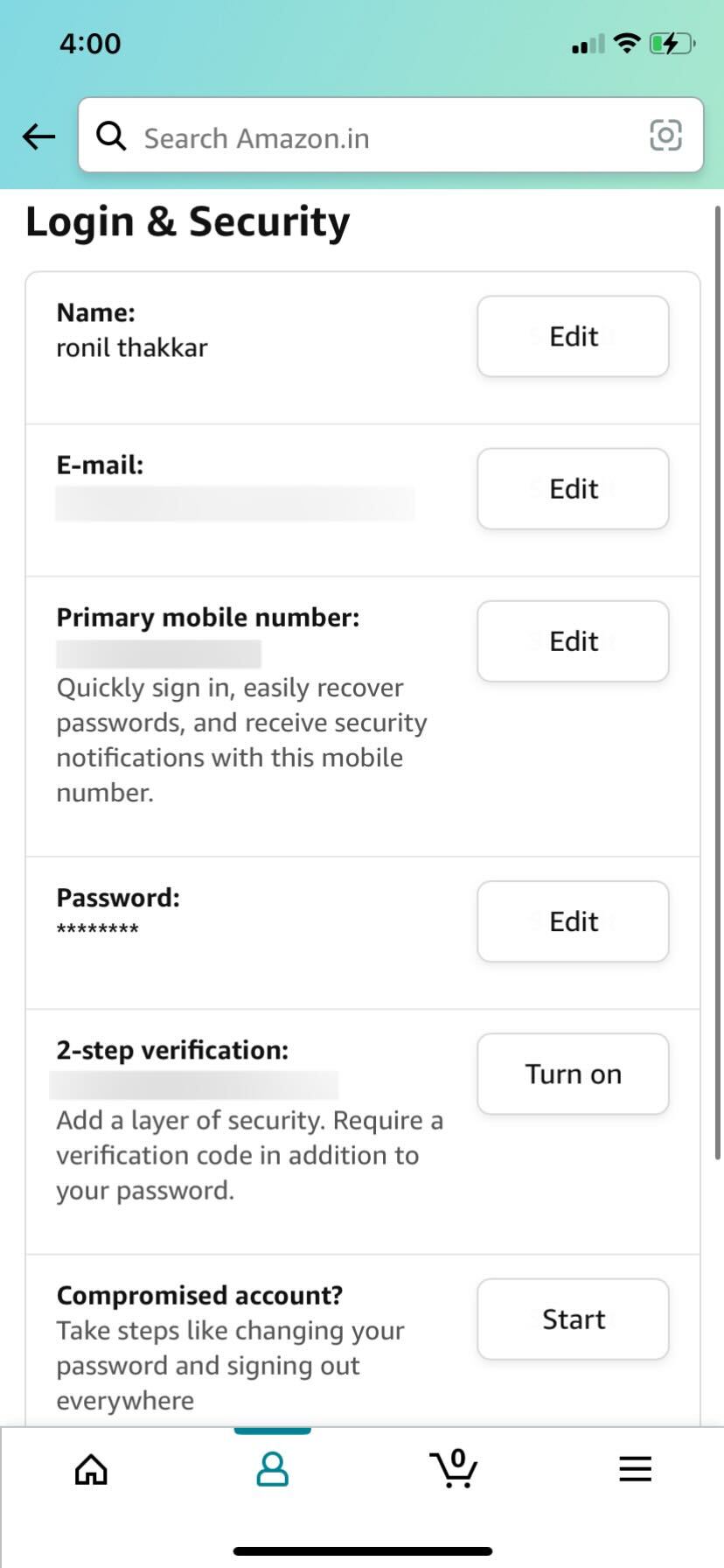
- Verificați-vă introducând un OTP trimis la e-mail și la numărul dvs. de telefon. Apăsați butonul Trimiteți codul .
- Completați parola curentă și introduceți una nouă în câmpul corespunzător.
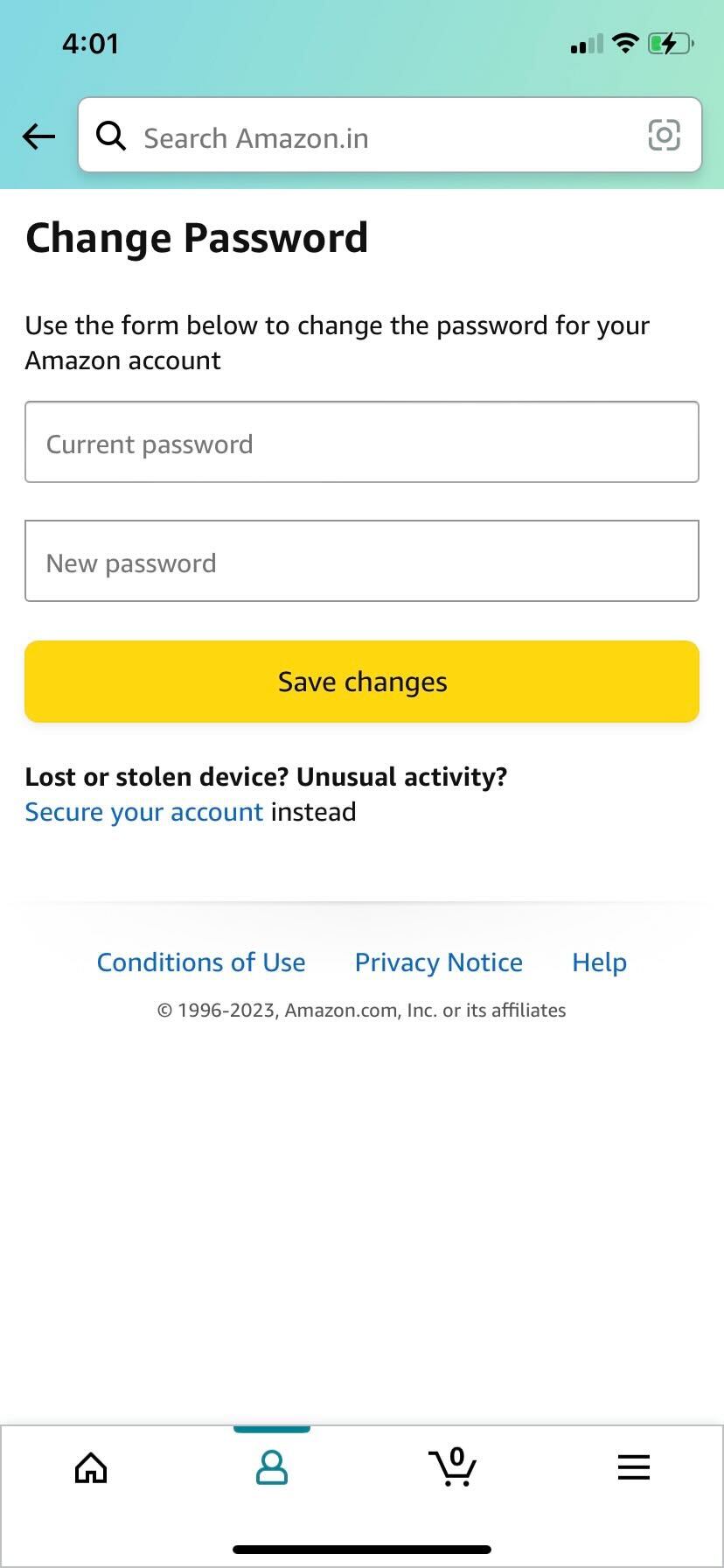
- Apăsați butonul Salvare modificări pentru a finaliza procesul.
Verificați acuratețea informațiilor contului dvs
Un alt lucru pe care hackeri le face plăcere este să modifice informațiile contului pentru a le îngreuna eliminarea. În aceeași pagină Conectare și securitate , asigurați-vă că rândurile Nume , E-mail și Număr mobil sunt toate corecte și că au detaliile dvs.
Verificarea faptului că aceste informații sunt corecte vă asigură că primiți alerte sau actualizări. De asemenea, este o idee bună să eliminați orice adrese și informații despre carduri care nu vă aparțin. Acest lucru înseamnă că va fi mai ușor să detectați o modificare a informațiilor când vă conectați din nou.
Dacă totul pare să fie corect, putem trece la pasul următor. Pentru orice apare incorect, apăsați butonul Editare din dreapta și corectați-l în consecință. Rândul Număr de mobil va fi deosebit de important pentru ceea ce urmează.
Cum să adăugați autentificarea cu doi factori în contul dvs. Amazon
Există o opțiune de verificare în 2 pași pe pagina Conectare și securitate . Când apăsați butonul Editați pentru acest rând, vă va duce la o nouă pagină unde veți putea configura 2FA pentru contul dvs. Amazon.
Autentificarea cu doi factori (2FA) este concepută ca un al doilea zid de protecție prin crearea unei parole suplimentare pentru intrarea în contul dvs. Parolele sunt furate cu ușurință, dar adăugarea acestui strat suplimentar de apărare va ajuta la păstrarea în siguranță a contului dvs. Amazon.
De pe Web
- Faceți clic pe butonul Începeți din pagina Setări pentru verificarea în doi pași (2SV).
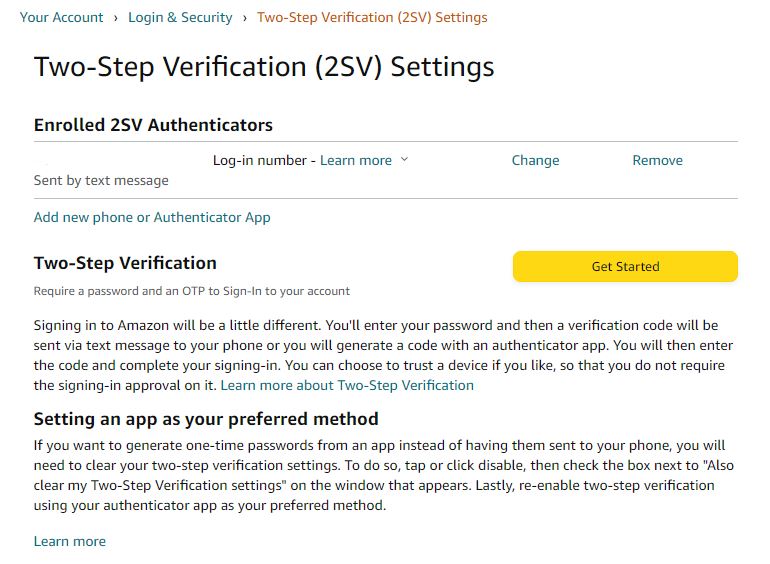
- Veți primi o opțiune de a obține un OTP pe numărul dvs. de telefon înregistrat. Introduceți numărul dvs. de telefon dacă nu este deja înregistrat. Apăsați butonul Vă rugăm să trimiteți OTP .
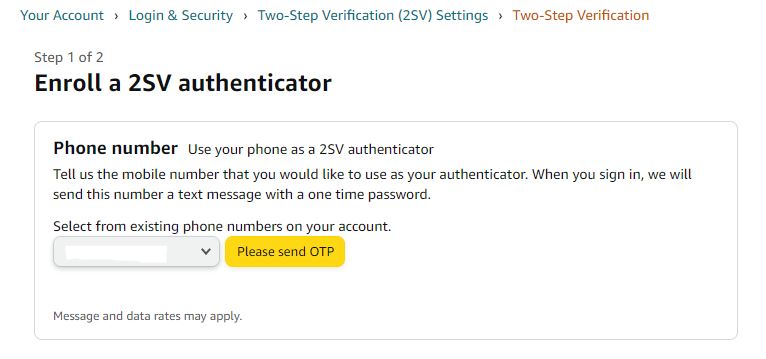
- Introduceți OTP-ul primit în câmpul furnizat pe site-ul Amazon și apăsați Verificați OTP și continuați, înainte de expirarea codului.
- Faceți clic pe Am înțeles. Activați butonul Verificare în doi pași .
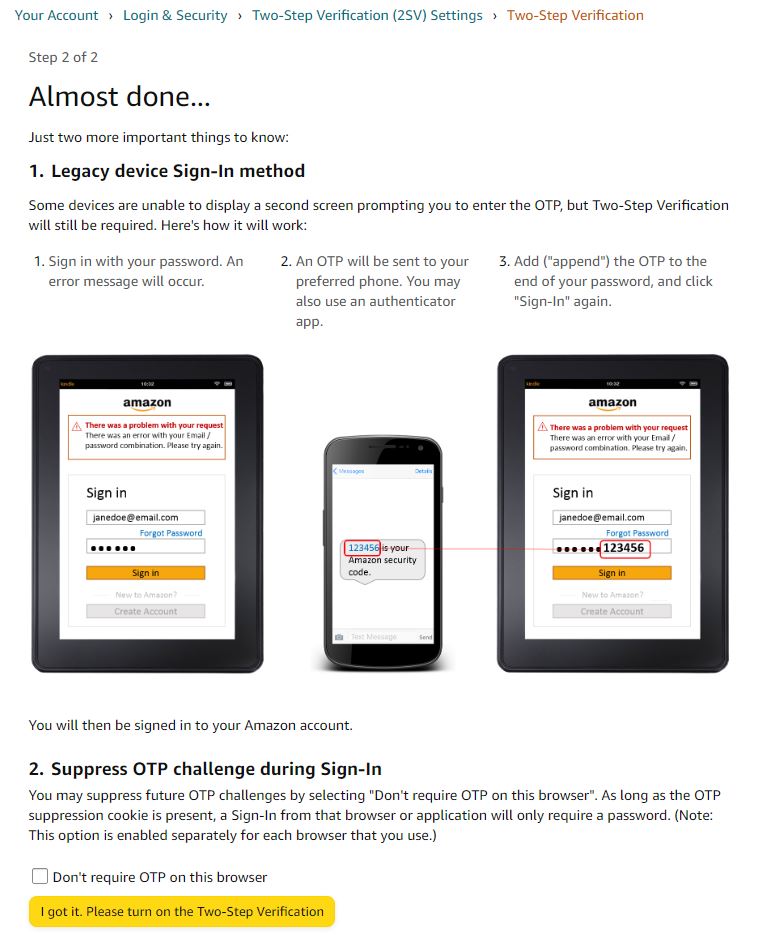
De asemenea, puteți alege să îl setați astfel încât să nu necesite o parolă 2FA pentru dispozitivul și browserul curent utilizat. Dacă doriți să faceți acest lucru, bifați caseta cu eticheta Nu necesită coduri în acest browser .

De pe telefonul dvs
- Lansați aplicația Amazon pe telefon și accesați secțiunea de profil .

- Atingeți Contul dvs. și selectați Conectare și securitate .

- Introduceți acreditările pentru verificare.
- Atingeți butonul Pornire de lângă verificarea în doi pași.
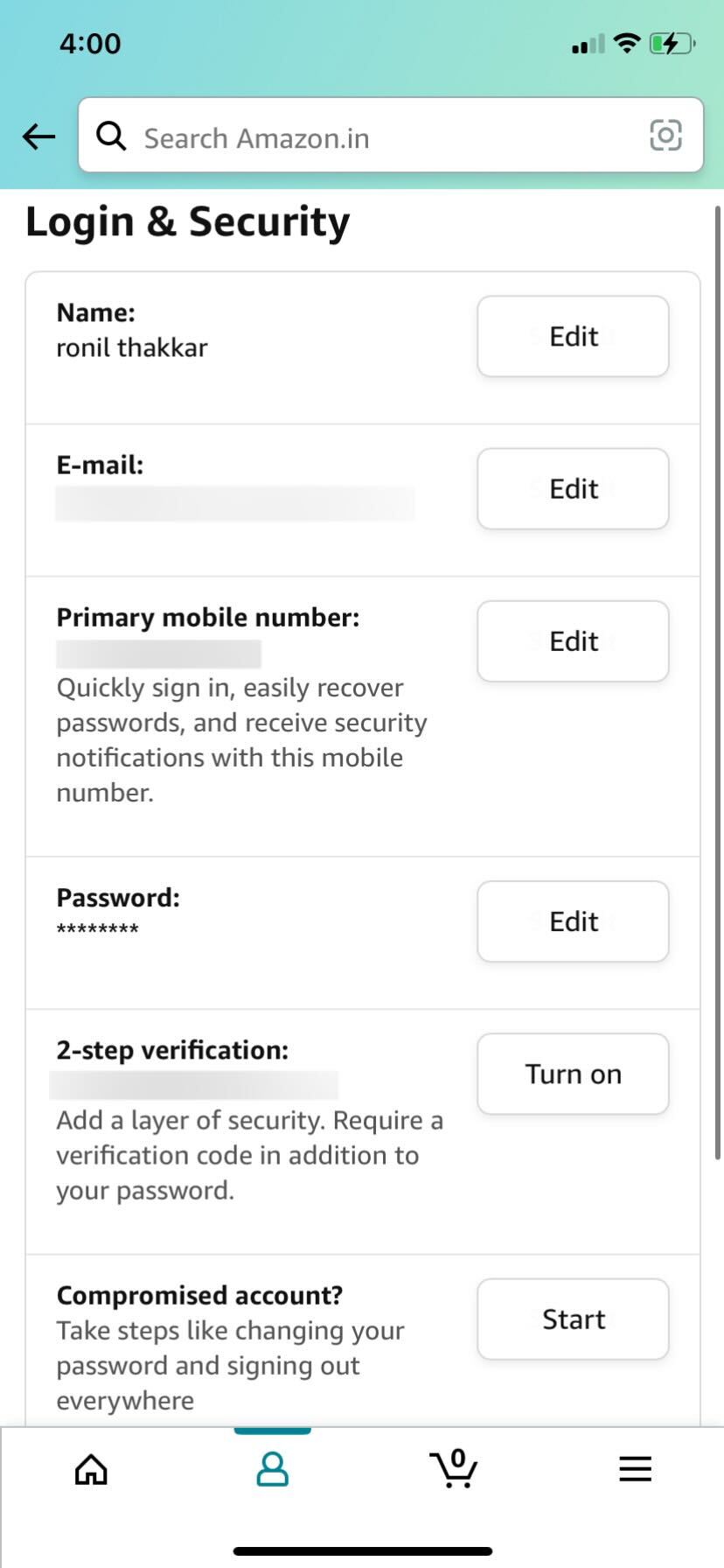
- Apăsați butonul Începeți .
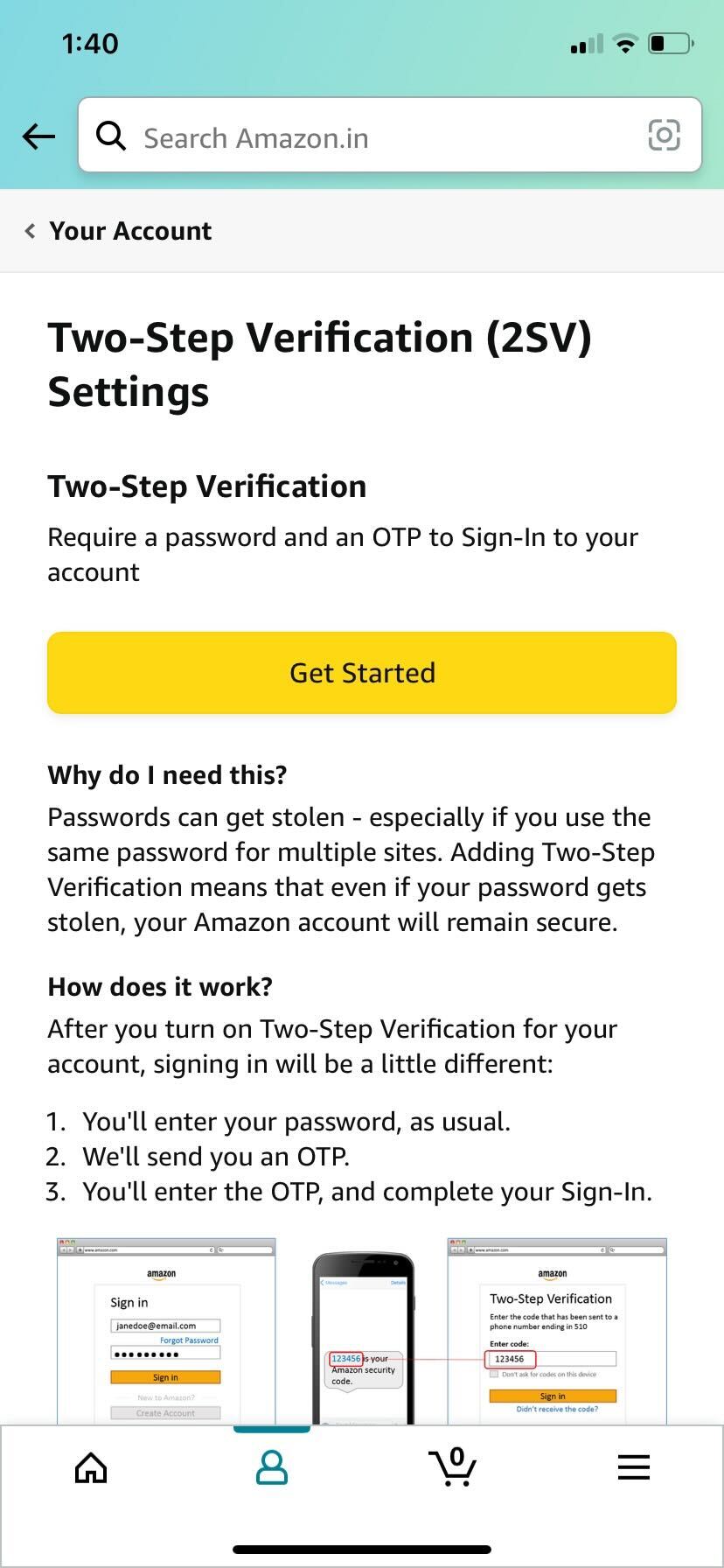
- În secțiunea Introduceți numărul de telefon , introduceți numărul de contact și apăsați Continuare .
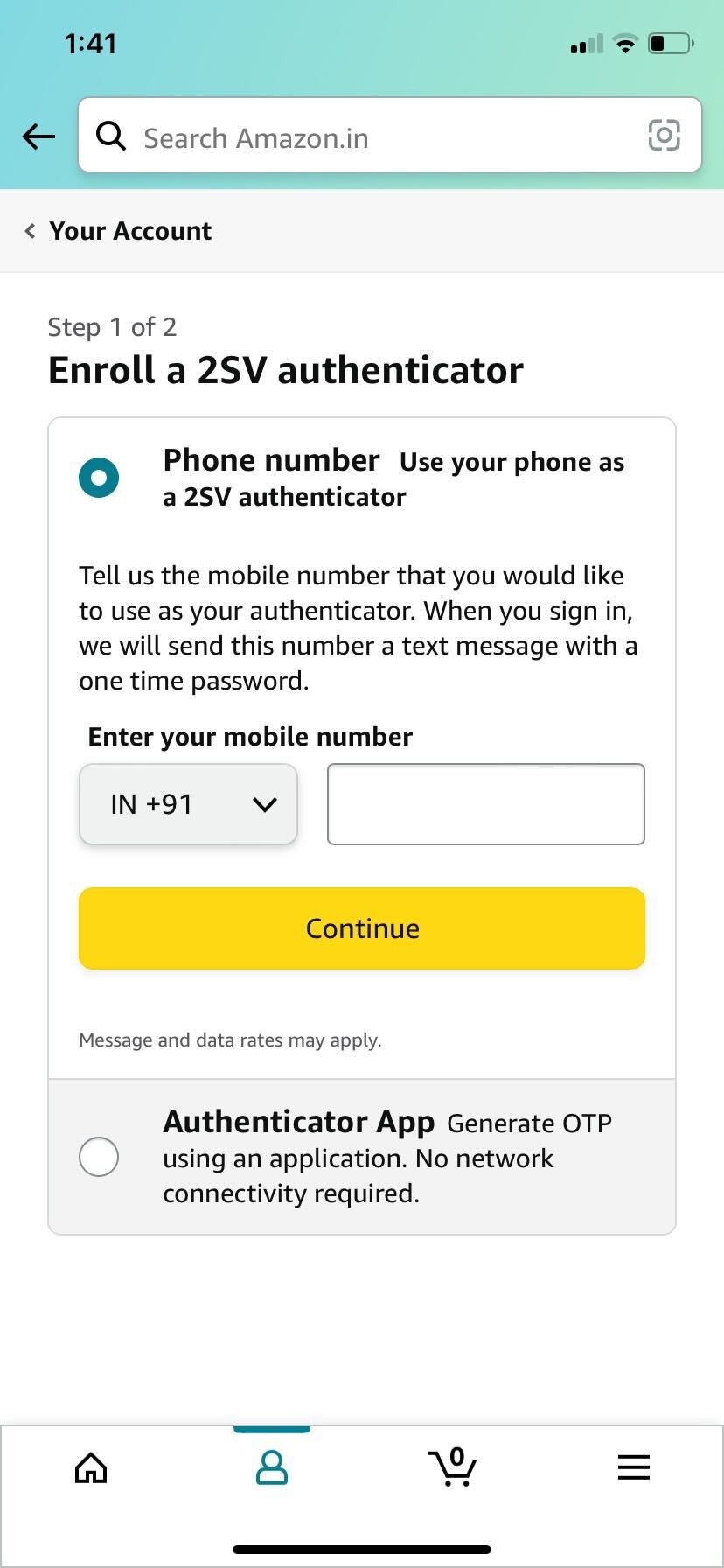
- Introduceți OTP-ul primit pe acel număr și apăsați butonul Continuare .
- Atingeți Am înțeles. Vă rugăm să activați butonul Verificare în doi pași .
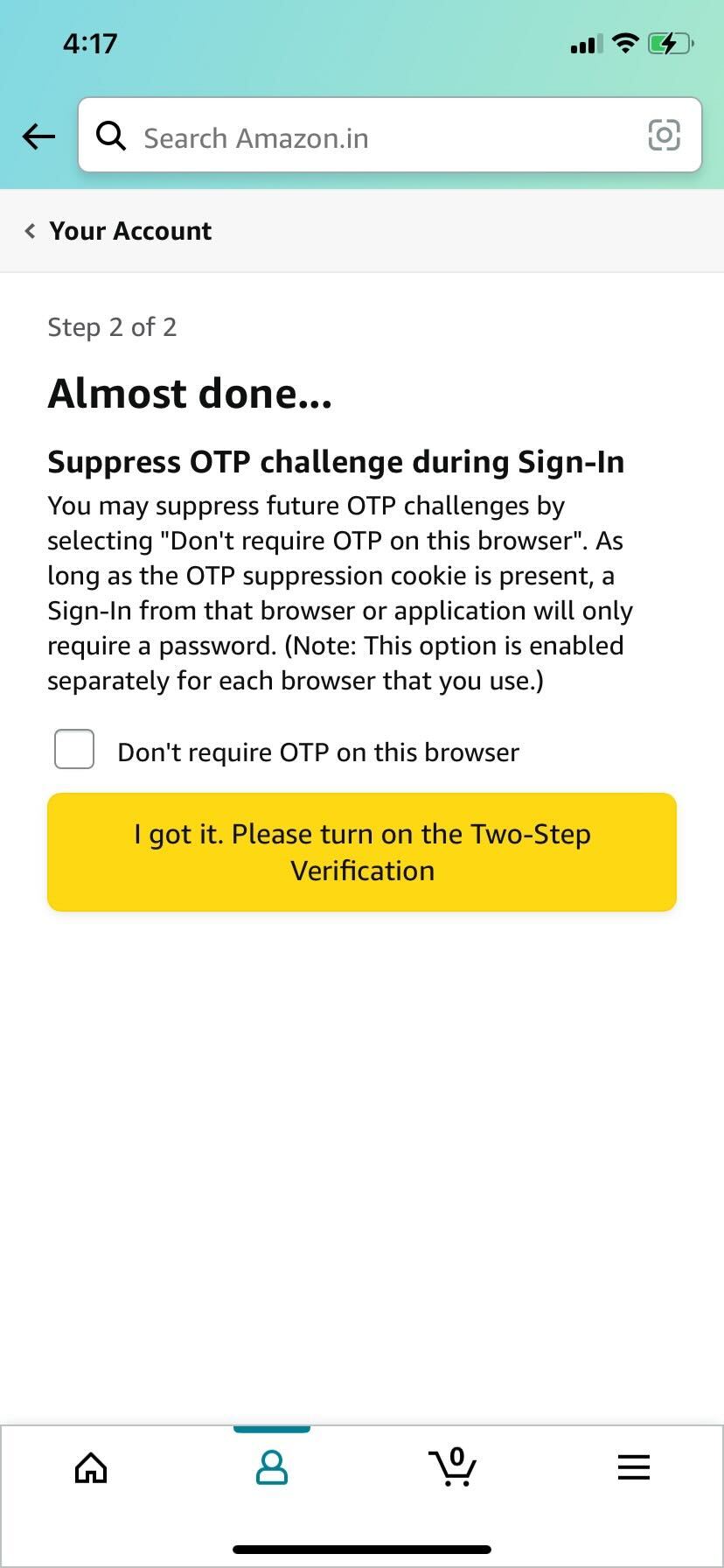
De asemenea, puteți alege să îl setați astfel încât să nu necesite o parolă 2FA pentru dispozitivul și browserul actual pentru a vă accesa contul Amazon. Dacă doriți să faceți acest lucru, bifați caseta cu eticheta Nu necesită coduri în acest browser .
Eliminați dispozitivele neautorizate din contul dvs. Amazon
O altă modalitate de a vă asigura că cei care v-au folosit contul în trecut sunt în continuare îndepărtați de la o repetare este să vă eliminați contul de dispozitivele lor. Puteți face acest pas de pe site-ul web Amazon sau Prime Video.
De pe Web
- Conectați-vă cu acreditările actuale și treceți cursorul peste Cont și liste pentru un meniu derulant.

- Selectați conținutul și dispozitivele dvs.
- Faceți clic pe fila Dispozitive pentru o listă a tuturor dispozitivelor înregistrate în prezent în contul dvs.
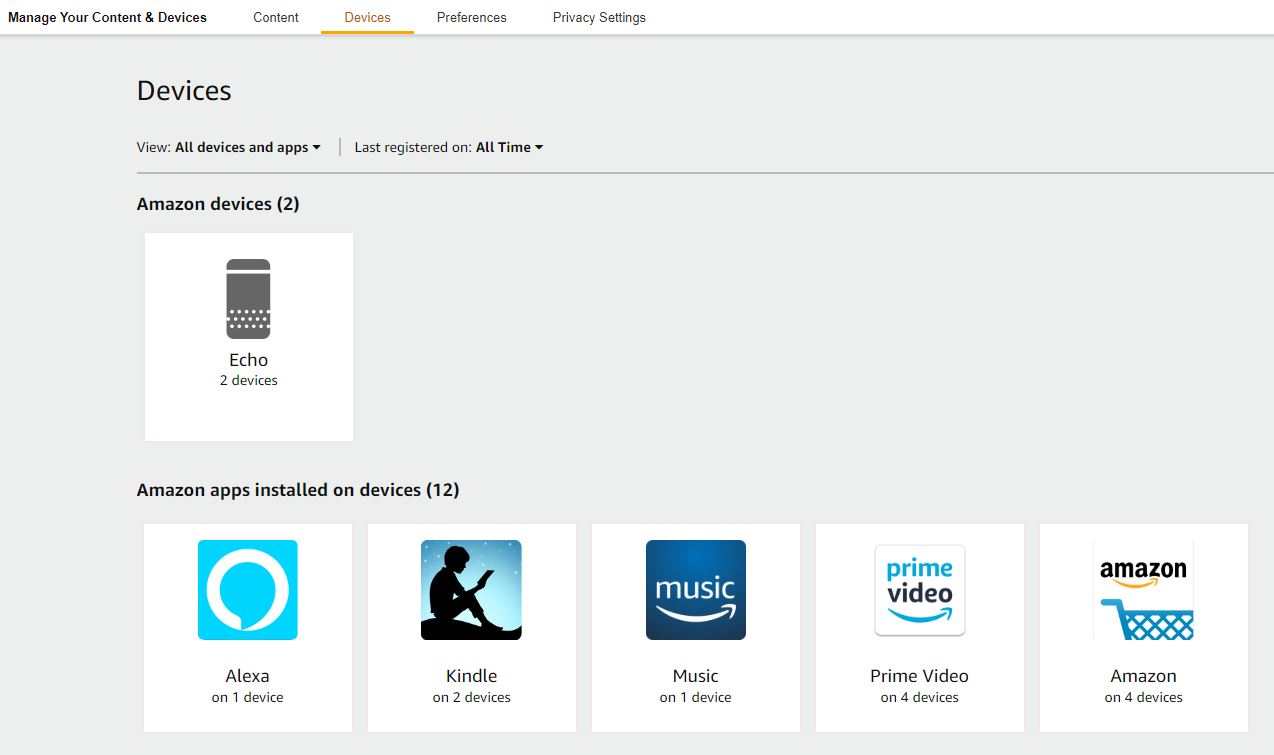
- Selectați din ce cont le eliminați.
- Pentru a elimina un dispozitiv din contul dvs., selectați Anulați înregistrarea de lângă dispozitiv.
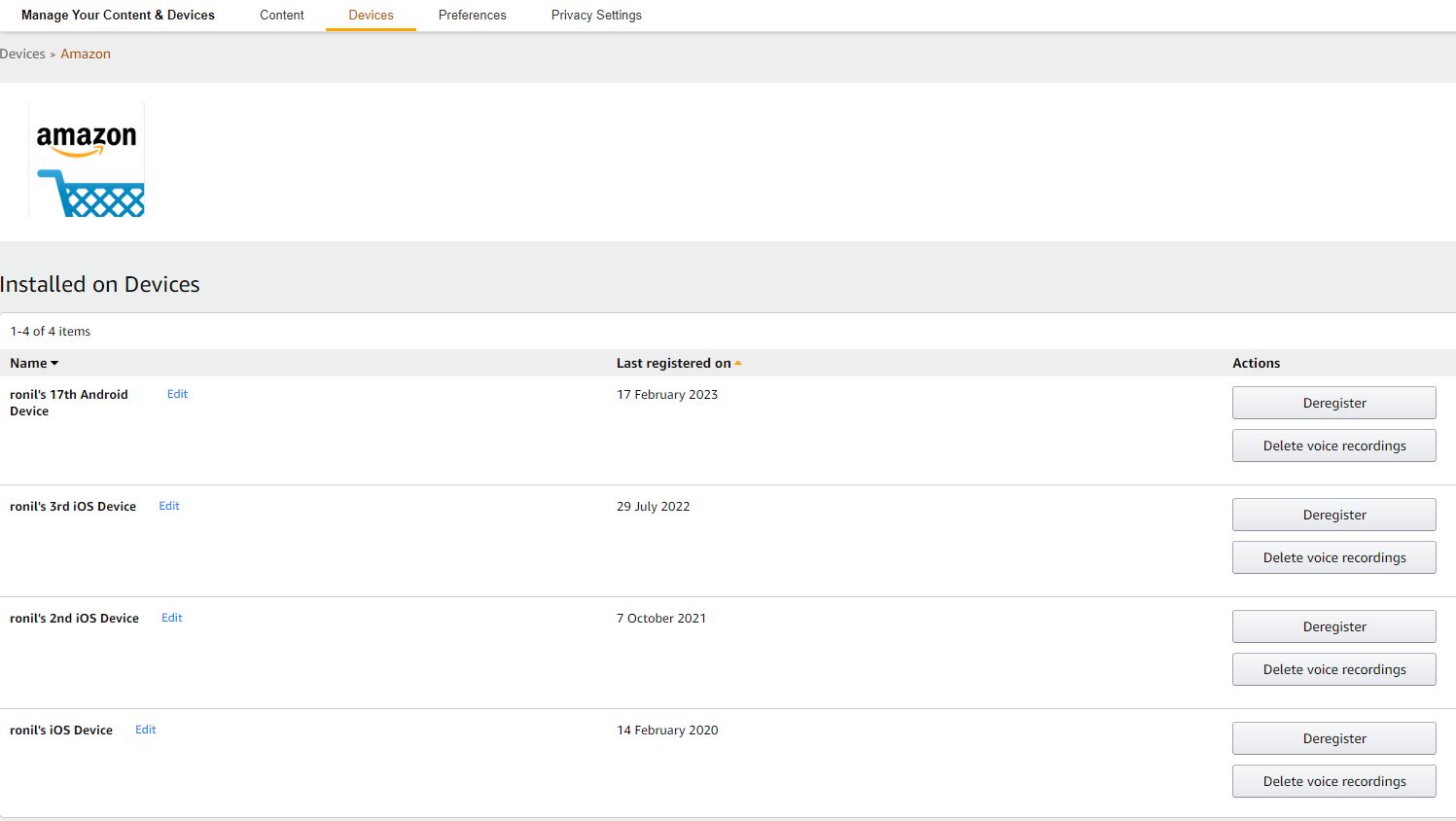
De pe site-ul Prime Video:
- Conectați-vă la contul dvs. Amazon Prime Video și faceți clic pe pictograma profilului dvs. din dreapta sus.
- Faceți clic pe Cont și setări .
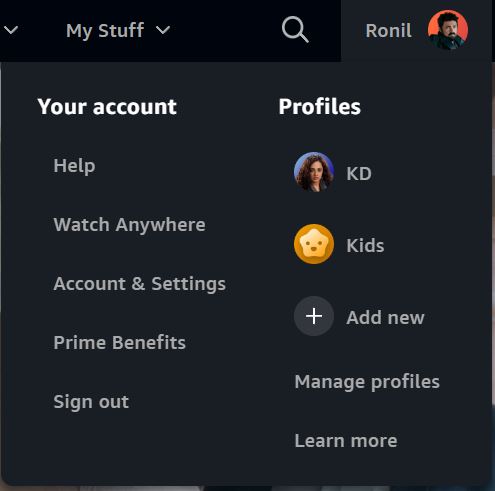
- Introduceți acreditările pentru verificare.
- Alegeți fila Dispozitivele dvs. din partea de sus.
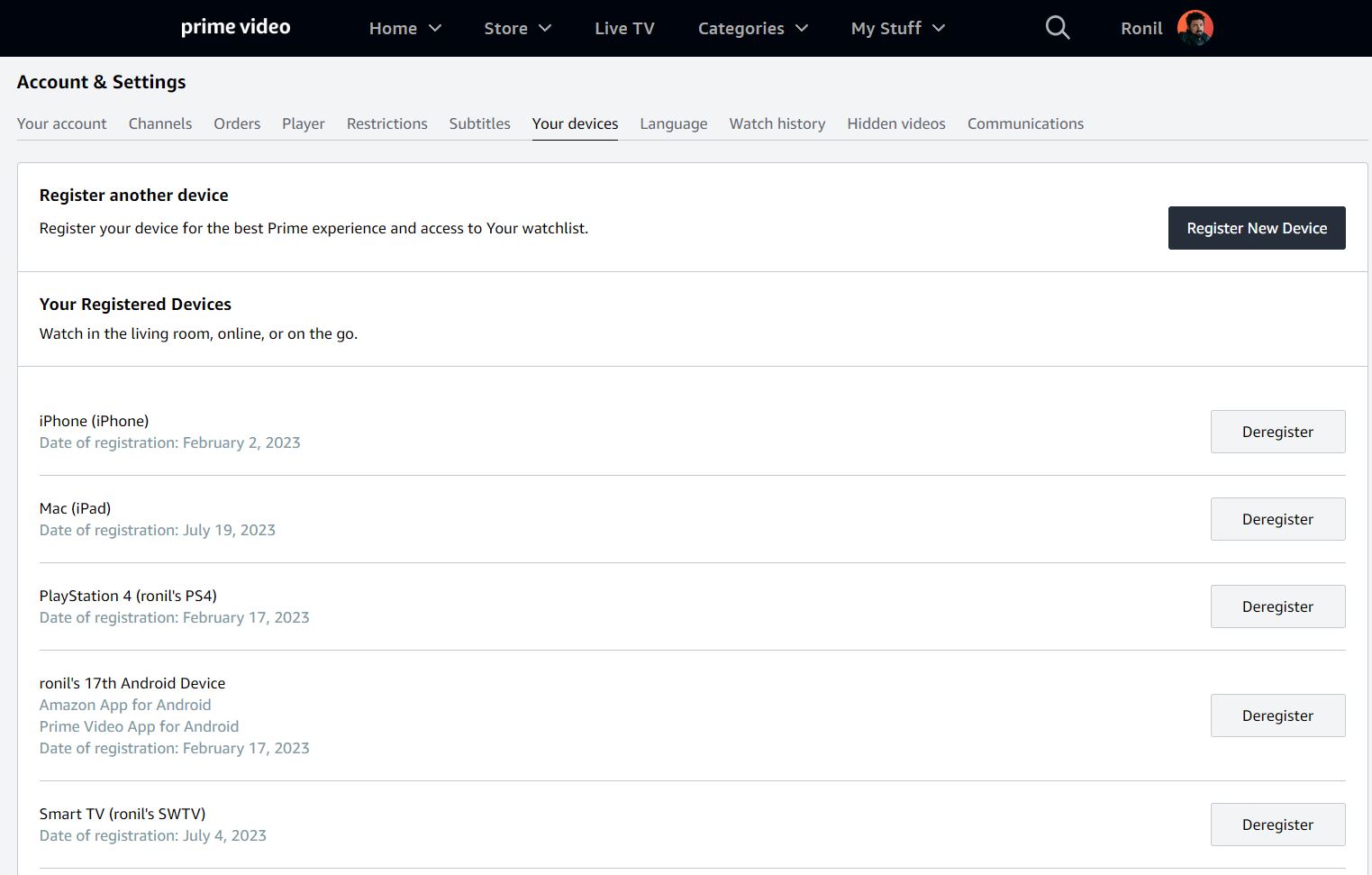
- Pentru a elimina un dispozitiv din contul dvs., selectați Anulați înregistrarea de lângă dispozitiv.
Pentru referințe viitoare, dacă vă deconectați de la Prime Video, dispozitivul pe care îl utilizați în prezent nu va mai fi conectat la contul dvs. Prime Video nu mai este accesibil cu acest dispozitiv până când nu vă conectați din nou.
Eliminați dispozitivele neautorizate din contul dvs. Amazon de pe telefon
Din aplicația Amazon:
- Deschideți aplicația Amazon pe telefon și accesați secțiunea de profil .

- Atingeți opțiunea Contul dvs. și selectați Conținut și dispozitive .

- Apăsați pe opțiunea Dispozitive din secțiunea Gestionați conținutul și dispozitivele dvs.
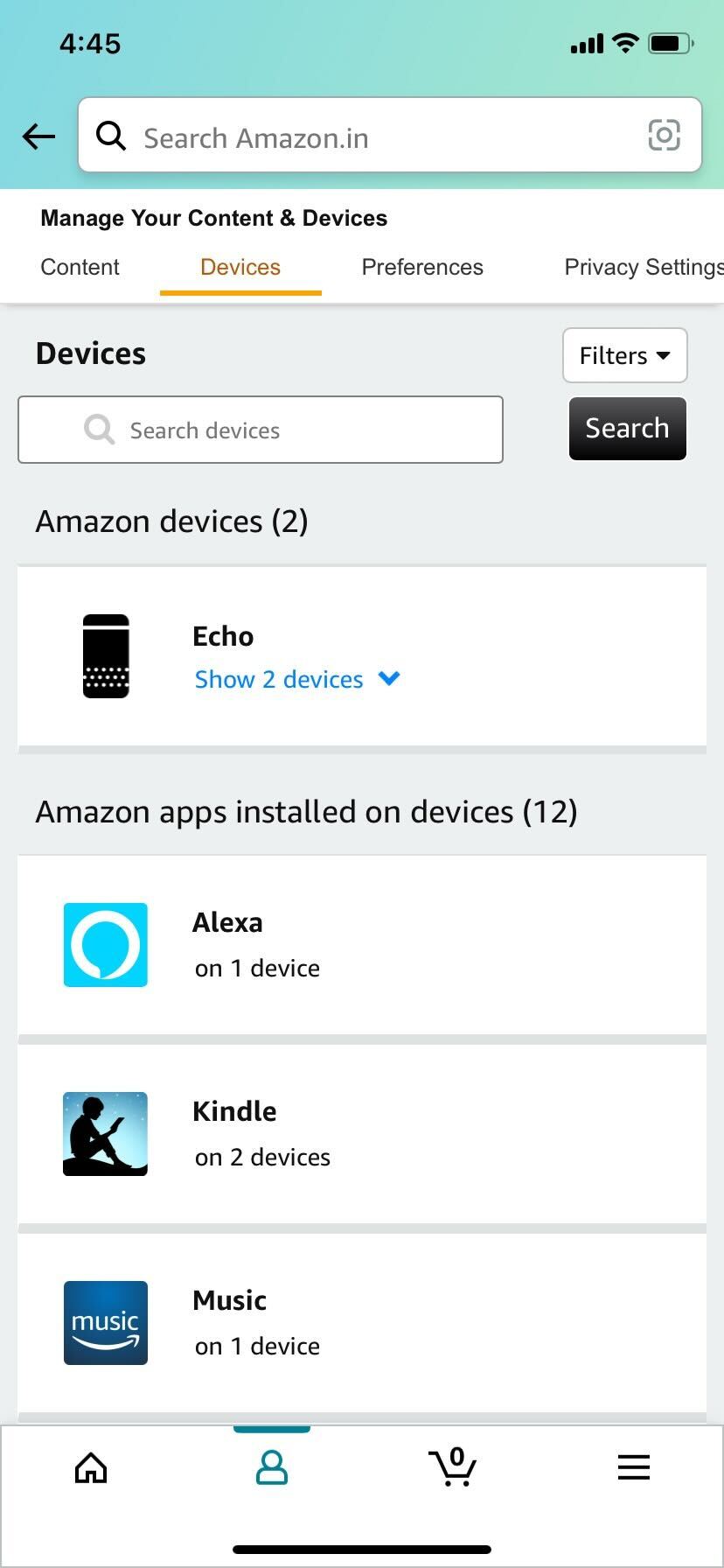
- Selectați Amazon din listă.
- Pentru a elimina un dispozitiv din contul dvs., apăsați butonul Anulați înregistrarea de sub numele dispozitivului respectiv.
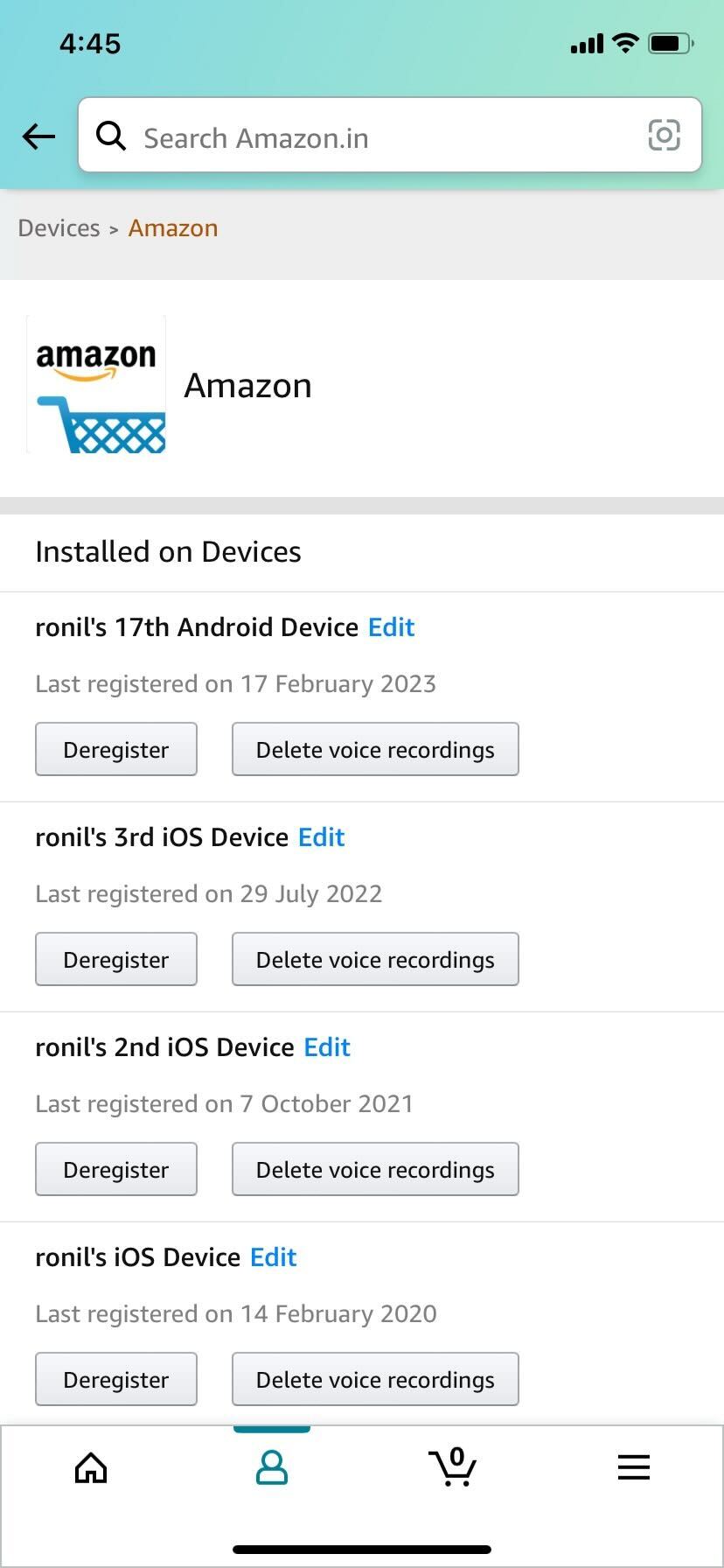
Din aplicația Prime Video:
- Lansați aplicația Amazon Prime Video pe telefon și deschideți- vă profilul .
- Atingeți pictograma profilului dvs. din colțul din dreapta sus și selectați setări (pictograma roată).
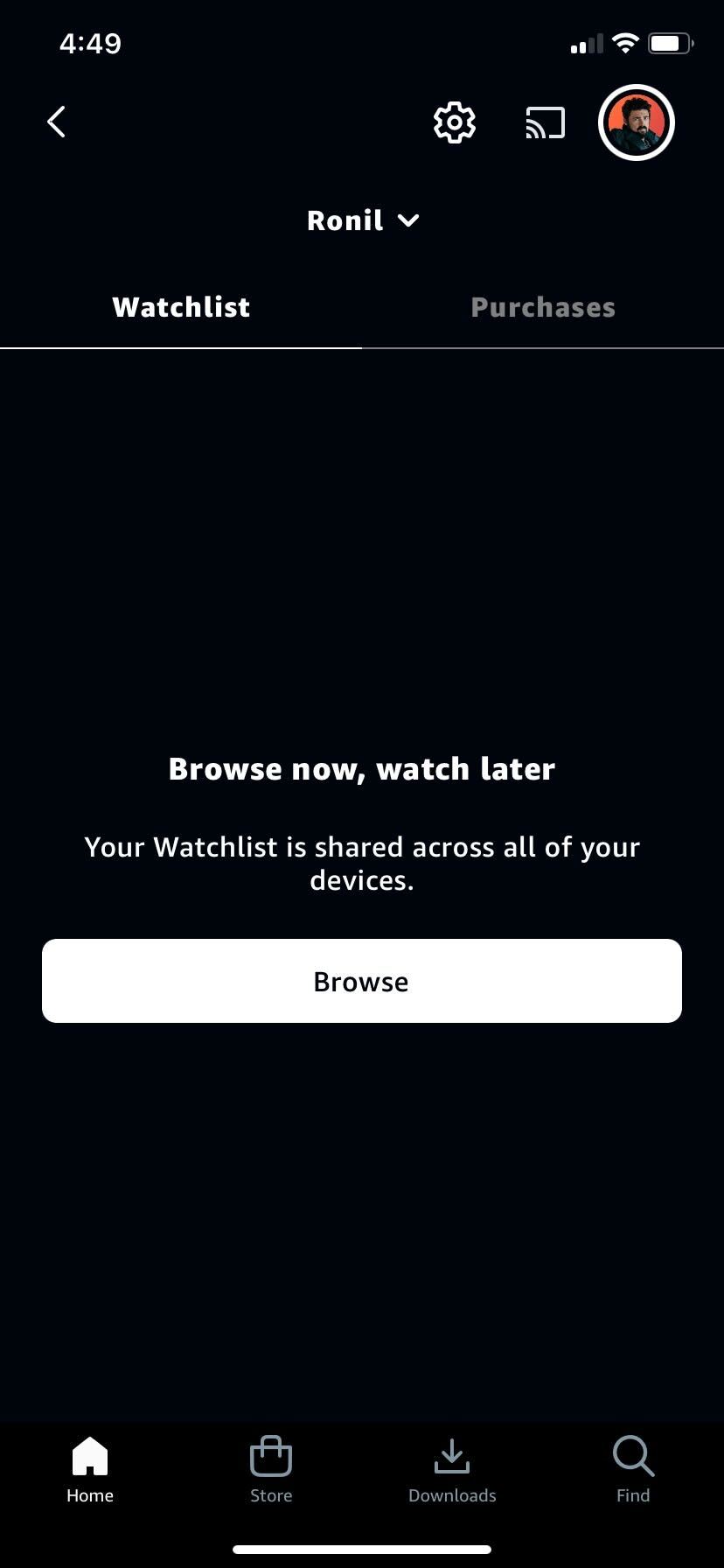
- Selectați Dispozitive înregistrate din meniu.
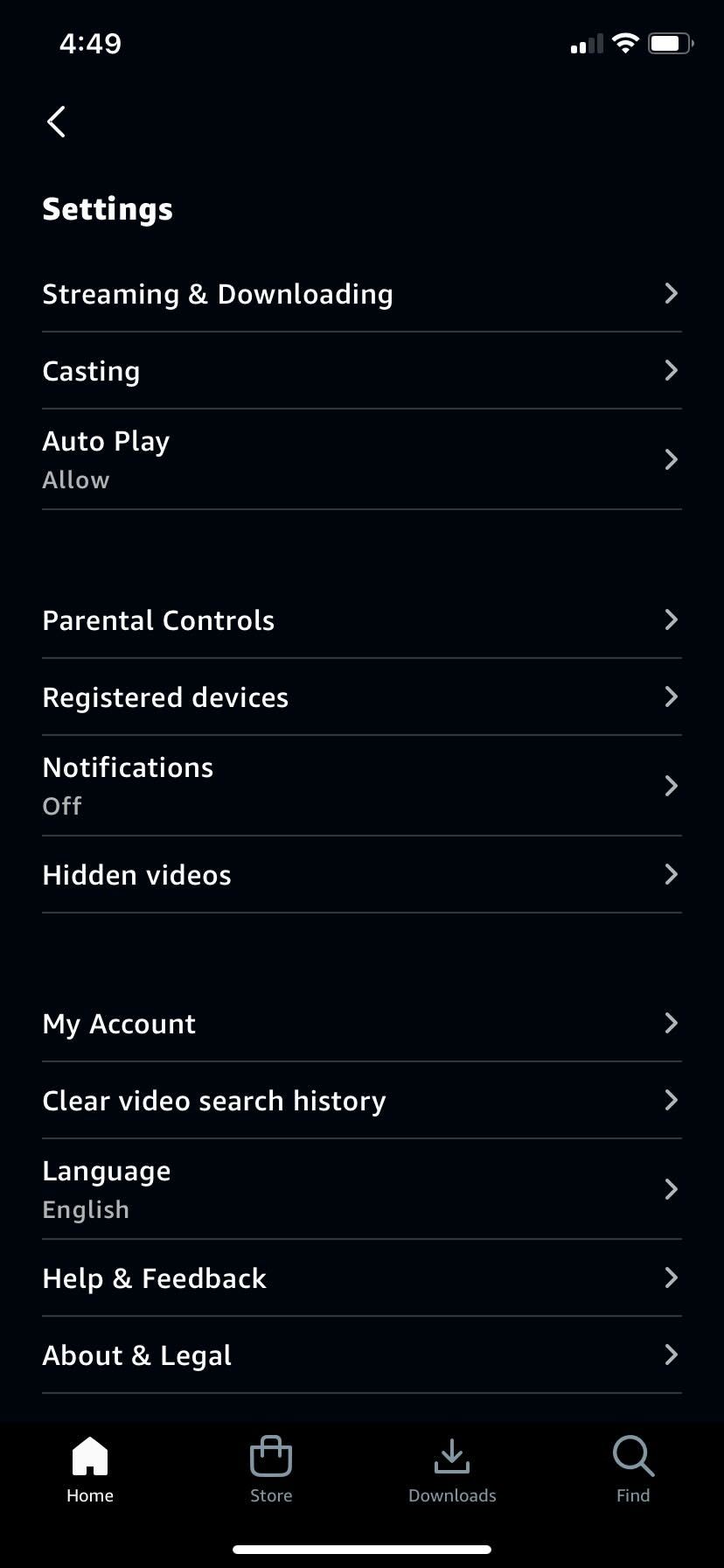
- Apăsați butonul Deregister sub numele dispozitivului respectiv pentru a-l elimina.
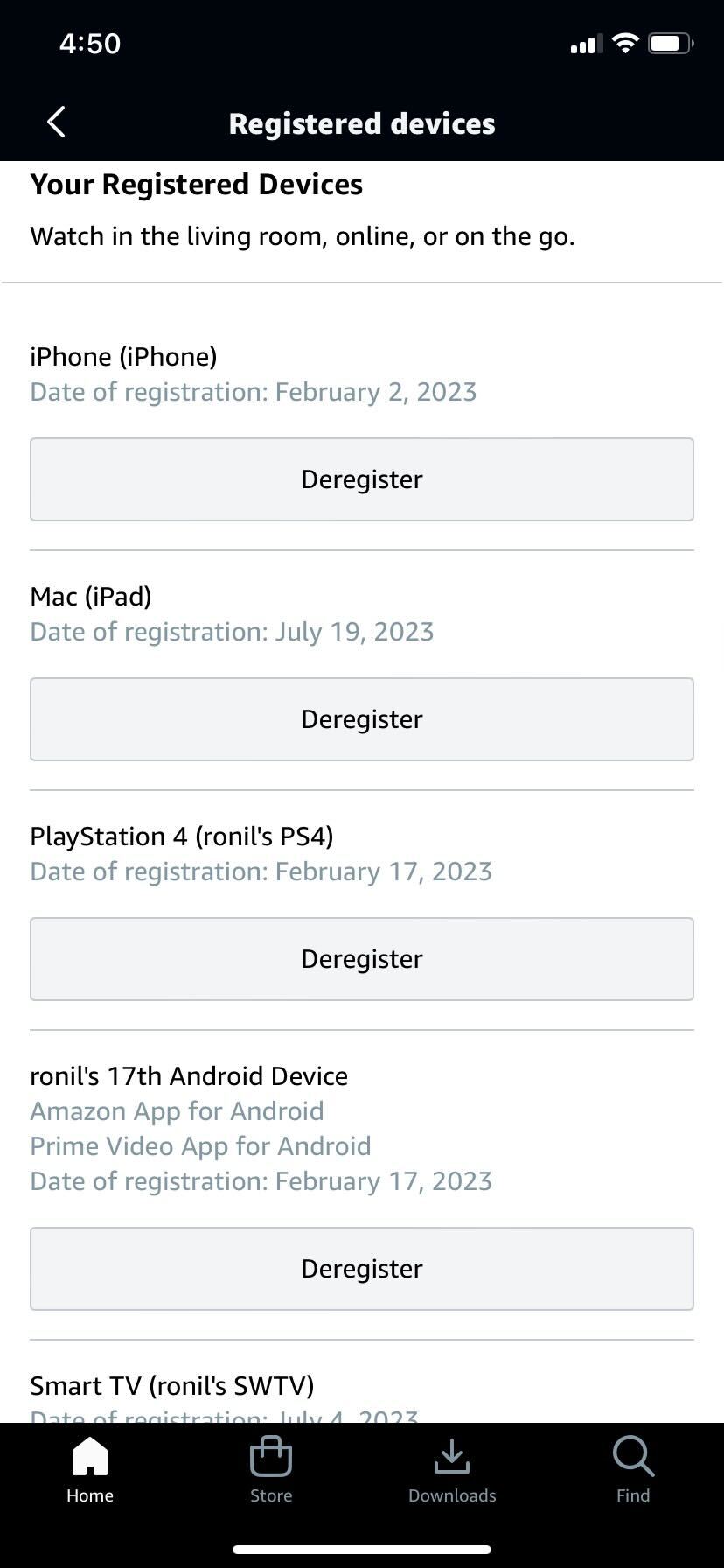
Măsuri suplimentare de securitate de luat
Dacă persoana care vă accesează contul este o persoană pe care nu o cunoașteți: probabil că încearcă să facă achiziții folosind informațiile dvs. de plată. Este imperativ să faceți un pic de diligență și să vă cercetați contul pentru achiziții recente pe care nu le-ați făcut.
Puteți accesa pagina Comenzile dvs. din meniul drop-down Cont și liste . Toate comenzile dvs. recente vor fi afișate în mod prestabilit cu peste 6 luni.
Găsiți ceva ce nu ați comandat? Conectați imediat emitentul cardului dvs. de credit, precum și Serviciul Clienți Amazon pentru a contesta taxele.
Eliminarea membrilor gospodăriei din contul dvs
Dacă ați configurat un cont Amazon Household pentru a vă împărtăși beneficiile Prime cu un fost membru al gospodăriei dvs., îl puteți închide. Pentru a nu mai folosi beneficiile Prime:
- Conectați-vă la contul dvs. și accesați Gestionați-vă gospodăria .
- În panoul din stânga, sub avataruri, poți alege să părăsești gospodăria sau să îl elimini pe celălalt.
- Faceți clic pe Plecare , situat chiar sub numele dvs. pentru a părăsi gospodăria sau Eliminați sub numele celuilalt membru pentru a-i trimite pachetul.
Dacă alegeți să părăsiți gospodăria, nu vă veți putea alătura unei noi gospodării timp de 180 de zile. Acest lucru se aplică și membrului pe care l-ați îndepărtat din gospodărie. Cu toate acestea, dacă alegeți, vă puteți alătura sau invita din nou aceeași gospodărie oricând.
Recăpăta controlul asupra contului tău Amazon
Acum că știți cum să eliminați pe cineva din contul dvs. Amazon, ar trebui să vă fie mai ușor să dați drumul oaspetelui nedorit care se bucură de privilegiile abonamentului dvs. Prime.
Indiferent dacă doriți să scăpați de persoanele nedorite din contul dvs. Amazon sau să vă faceți contul mai sigur adăugând mai multe funcții de securitate, acest ghid ar trebui să vă ajute să faceți asta.
Dacă găsiți această postare utilă, luați în considerare să consultați ghidul nostru despre cum să returnați mai multe articole la Amazon simultan.
Întrebări frecvente
R. Da, Amazon vă permite să eliminați pe cineva din contul dvs. Puteți să aruncați o privire asupra tuturor dispozitivelor conectate și să îl eliminați pe cel de care doriți să scăpați.
R. Când schimbați parola contului dvs. Amazon, aveți opțiunea de a vă deconecta de pe fiecare dispozitiv înregistrat care are contul dvs. conectat. Puteți utiliza opțiunea Deconectare de pe toate dispozitivele pentru a deconecta pe toată lumea din contul dvs. dacă doriți .
A. Pentru a verifica câte dispozitive sunt conectate la contul dvs. Amazon Prime, deschideți aplicația Amazon > accesați secțiunea de profil > Cont și liste > Conținut și dispozitive > Dispozitive > Amazon/Prime Video .
